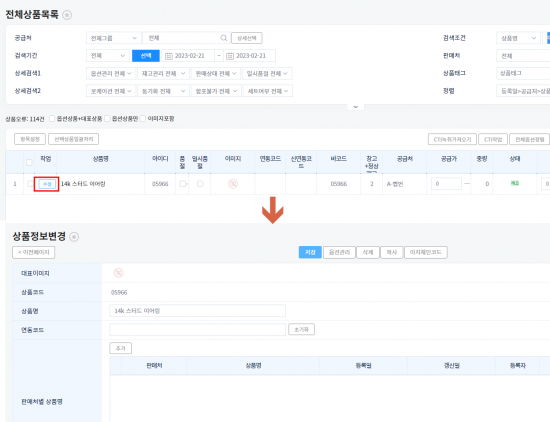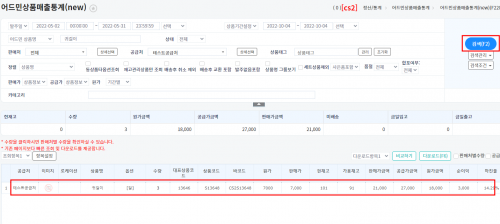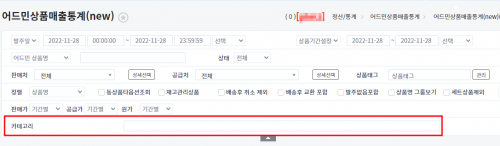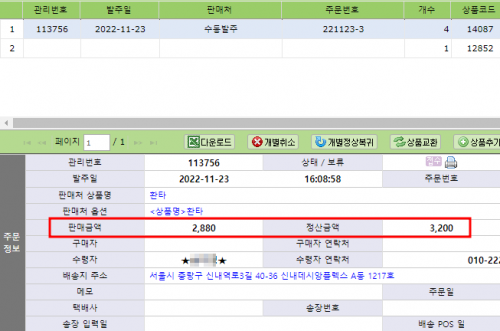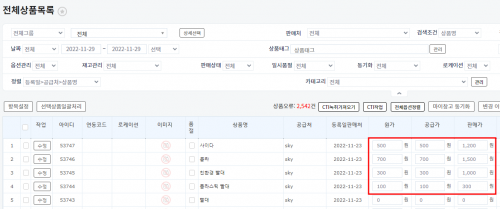"기간별 원가설정하기"의 두 판 사이의 차이
둘러보기로 이동
검색으로 이동
| 36번째 줄: | 36번째 줄: | ||
|} | |} | ||
---- | ---- | ||
| + | {| width="1500px" | ||
| + | |- | ||
| + | | valign="top" |[[파일:어드민상품매출통계new51.png|대체글=|섬네일|500x500픽셀|(확대하려면 클릭)]]2. 새 원가에 원가를 입력하고 추가를 클릭합니다. | ||
| + | |||
| + | |||
| + | |||
| + | ※ 상품등록할때 등록된 기초원가를 수정할 경우 | ||
| + | |||
| + | 시작일이 0000-00-00 00:00:00 변경되며 이 부분은 수정이 불가합니다. | ||
| + | |} | ||
| + | |||
| − | + | ---- | |
{| width="1500px" | {| width="1500px" | ||
|- | |- | ||
| − | | valign="top" |[[파일:어드민상품매출통계new51.png|대체글=|섬네일|500x500픽셀|(확대하려면 클릭)]] | + | | valign="top" |[[파일:어드민상품매출통계new51.png|대체글=|섬네일|500x500픽셀|(확대하려면 클릭)]]2. 새 원가에 원가를 입력하고 추가를 클릭합니다. |
| 47번째 줄: | 58번째 줄: | ||
시작일이 0000-00-00 00:00:00 변경되며 이 부분은 수정이 불가합니다. | 시작일이 0000-00-00 00:00:00 변경되며 이 부분은 수정이 불가합니다. | ||
| + | |} | ||
| + | ==<big>'''Case2. 일괄로 기간별 원가 설정하기'''</big>== | ||
| + | {| width="1500px" | ||
| + | |- | ||
| + | | valign="top" |[[파일:어드민상품매출통계new51.png|대체글=|섬네일|500x500픽셀|(확대하려면 클릭)]]'''[상품관리>상품일괄선택수정]''' | ||
| + | |||
| + | 1. 기간별 원가수정버튼을 클릭하고 기존에 반영되어있는 기간별 원가를 다운로드 합니다. | ||
|} | |} | ||
---- | ---- | ||
| 61번째 줄: | 79번째 줄: | ||
|} | |} | ||
---- | ---- | ||
| − | + | ||
{| width="1500px" | {| width="1500px" | ||
|- | |- | ||
| 141번째 줄: | 159번째 줄: | ||
<br> | <br> | ||
| − | |||
| − | |||
| − | |||
| − | |||
| − | |||
| − | |||
| − | |||
| − | |||
| − | |||
| − | |||
| − | |||
| − | |||
| − | |||
| − | |||
| − | |||
| − | |||
| − | |||
| − | |||
| − | |||
| − | |||
| − | |||
| − | |||
| − | |||
| − | |||
| − | |||
| − | |||
| − | |||
| − | |||
| − | |||
| − | |||
| − | |||
| − | |||
| − | |||
| − | |||
| − | |||
| − | |||
| − | |||
|} | |} | ||
| − | |||
<br> | <br> | ||
2024년 3월 20일 (수) 00:26 판
개요
이지어드민에 등록한 상품에 대해 기간별로 원가를 설정할 수 있습니다.
재고관리나 정산통계 메뉴에서 기간별원가로 적용하여 데이터 조회 및 상품의 원가를 확인할 수 있습니다.
Case1. 개별로 기간별 원가 설정하기
| [상품관리>전체상품목록]
1. 상품을 검색하고 수정버튼을 클릭합니다. |
| 2. 새 원가에 원가를 입력하고 추가를 클릭합니다.
※ 상품등록할때 등록된 기초원가를 수정할 경우 시작일이 0000-00-00 00:00:00 변경되며 이 부분은 수정이 불가합니다. |
| 2. 새 원가에 원가를 입력하고 추가를 클릭합니다.
※ 상품등록할때 등록된 기초원가를 수정할 경우 시작일이 0000-00-00 00:00:00 변경되며 이 부분은 수정이 불가합니다. |
| 2. 새 원가에 원가를 입력하고 추가를 클릭합니다.
※ 상품등록할때 등록된 기초원가를 수정할 경우 시작일이 0000-00-00 00:00:00 변경되며 이 부분은 수정이 불가합니다. |
Case2. 일괄로 기간별 원가 설정하기
| [상품관리>상품일괄선택수정]
1. 기간별 원가수정버튼을 클릭하고 기존에 반영되어있는 기간별 원가를 다운로드 합니다. |
| 2. 카테고리별로 검색이 가능합니다.카테고리 앞에 체크박스를 통하여 다수 선택도 가능합니다.
해당 검색조건 활용을 위해서, 상품에 미리 카테고리를 추가해야합니다.
|
| 상품의 판매가, 공급가, 원가를 정산룰/기간별/상품정보로 선택하여 값을 볼 수 있습니다. |
case1. 정산룰정산룰로 설정시 정산통계>정산룰설정에 세팅한 값으로 계산되어 노출됩니다.
|
case2. 기간별기간별로 설정시 상품관리>전체상품목록에 설정해둔 기간별 판매가/공급가/원가 가 노출됩니다.
|
case3. 상품정보상품정보로 설정시 전체상품목록의 메인금액인 판매가/공급가/원가 가 노출됩니다.
|
| TIP. 옵션마다 추가할 수 있는, 옵션추가금액(원가/판매가) 은 마지막으로 입력된 금액이 반영되며,
정산룰/기간별/상품정보 어떤 조건으로 검색해도 반영된 값으로 조회됩니다.
|